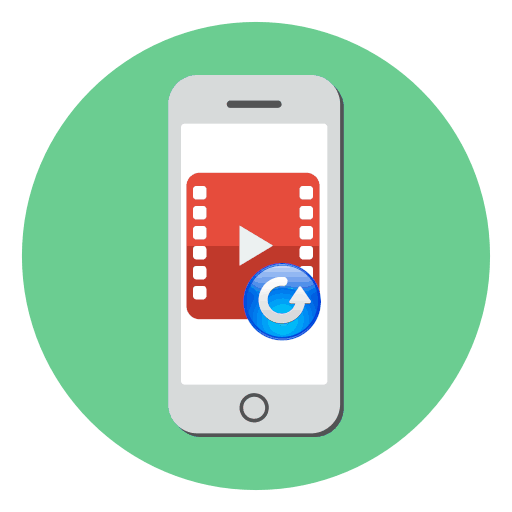Как да възстановим изтритото видео на iPhone
Случайното изтриване на видео от iPhone - ситуацията е доста често срещана. За щастие, има опции за връщане на устройството.
Възстановяване на видео на iPhone
По-долу ще разгледаме два начина за възстановяване на изтрито видео.
Метод 1: Албум „Наскоро изтрити“
Apple взе предвид факта, че потребителят може да изтрие някои снимки и видеоклипове по небрежност и затова реализира специален албум „Наскоро изтрит” . Както става ясно от името, изтритите файлове от iPhone филма автоматично попадат в него.
- Отворете стандартното приложение за снимки. В долната част на прозореца отидете в раздела „Албуми“ . Превъртете до дъното на страницата и след това изберете раздела "Наскоро изтрити" .
- Ако видеоклипът е изтрит преди по-малко от 30 дни и този раздел не е изчистен, ще видите видеоклипа си. Отвори го.
- Изберете бутона „Възстановяване“ в долния десен ъгъл и потвърдете това действие.
- Това е направено. Видеоклипът ще се появи отново на обичайното си място в приложението за снимки.
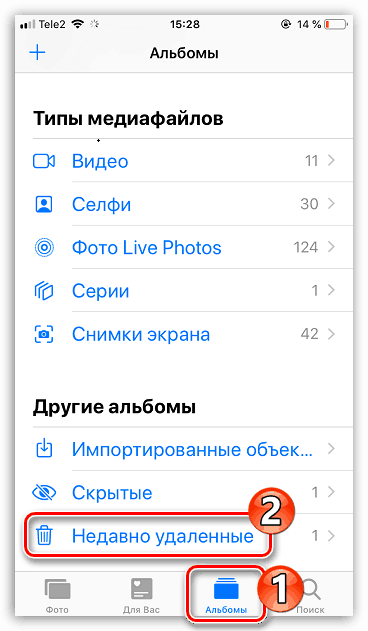
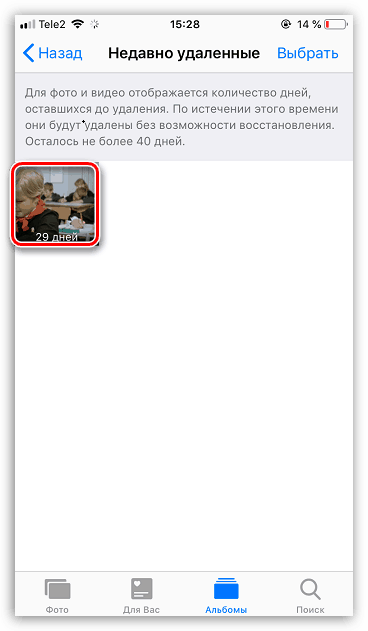
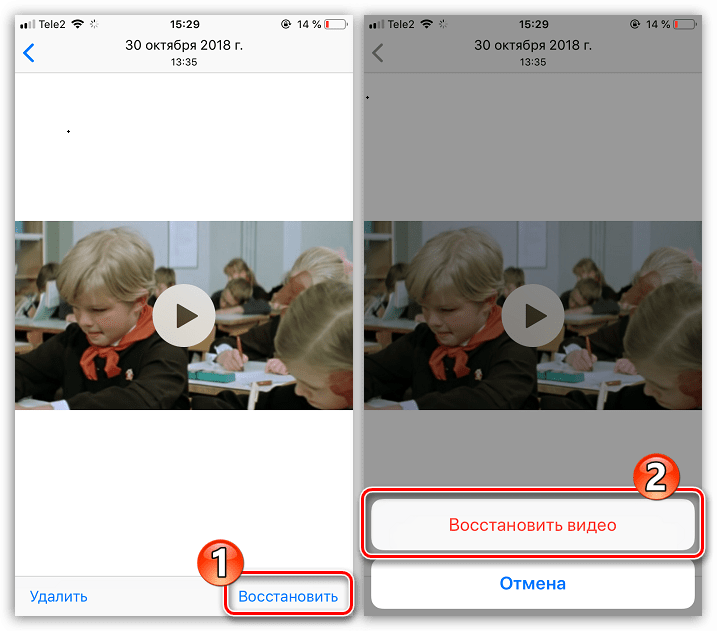
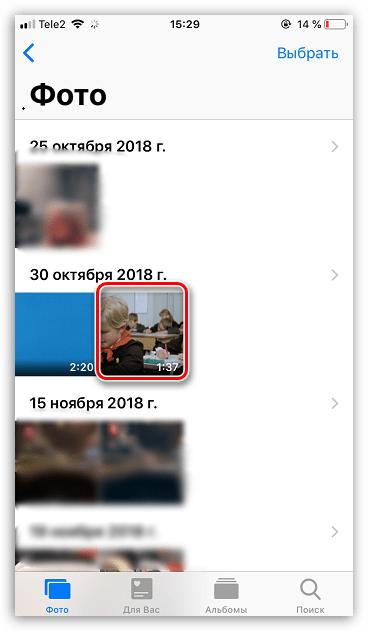
Метод 2: iCloud
Този метод за възстановяване на видео ще помогне само ако преди това сте активирали автоматично копиране на снимки и видеоклипове в библиотеката си iCloud.
- За да проверите дейността на тази функция, отворете настройките на IPhone и след това изберете името на профила си.
- Отворете секцията “iCloud” .
- Изберете подраздел "Снимки" . В следващия прозорец се уверете, че сте активирали елемента "Photo iCloud" .
- Ако тази опция е активирана, имате възможност да възстановите изтритото видео. За да направите това, на компютър или друго устройство с възможност за свързване към мрежата, стартирайте браузъра и отидете на Уеб сайт на iCloud , Влезте с идентификатора на Apple.
- В следващия прозорец отидете в раздела "Снимки" .
- Всички синхронизирани снимки и видеоклипове ще бъдат показани тук. Намерете видеоклипа си, изберете го с едно кликване и след това изберете иконата за изтегляне в горната част на прозореца.
- Потвърдете запазването на файла. След като изтеглянето приключи, видеоклипът ще бъде достъпен за гледане.
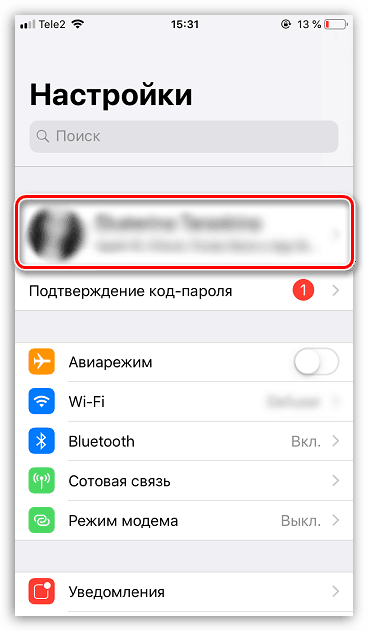
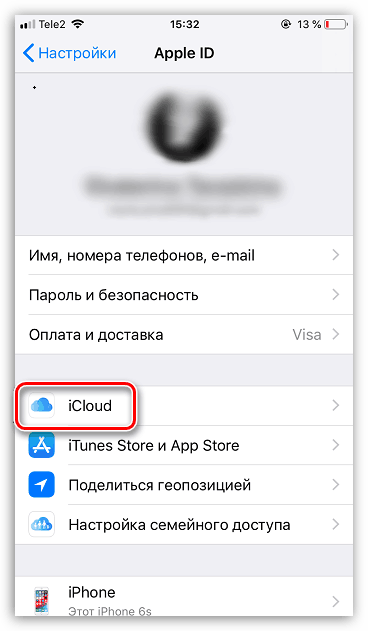
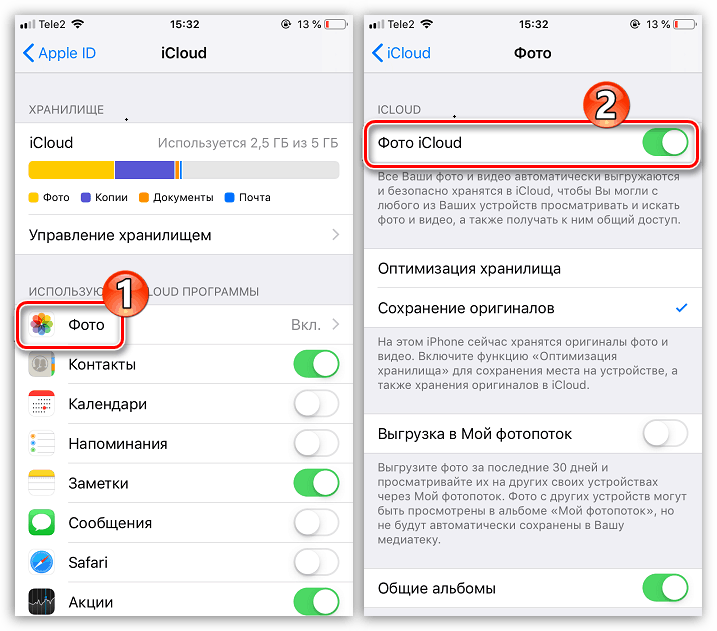
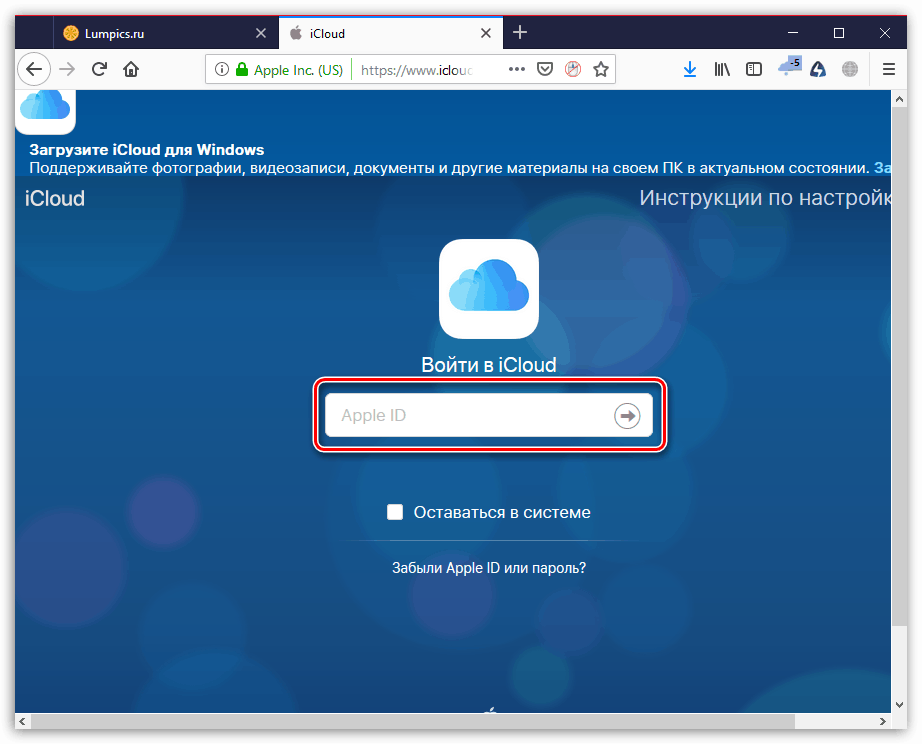
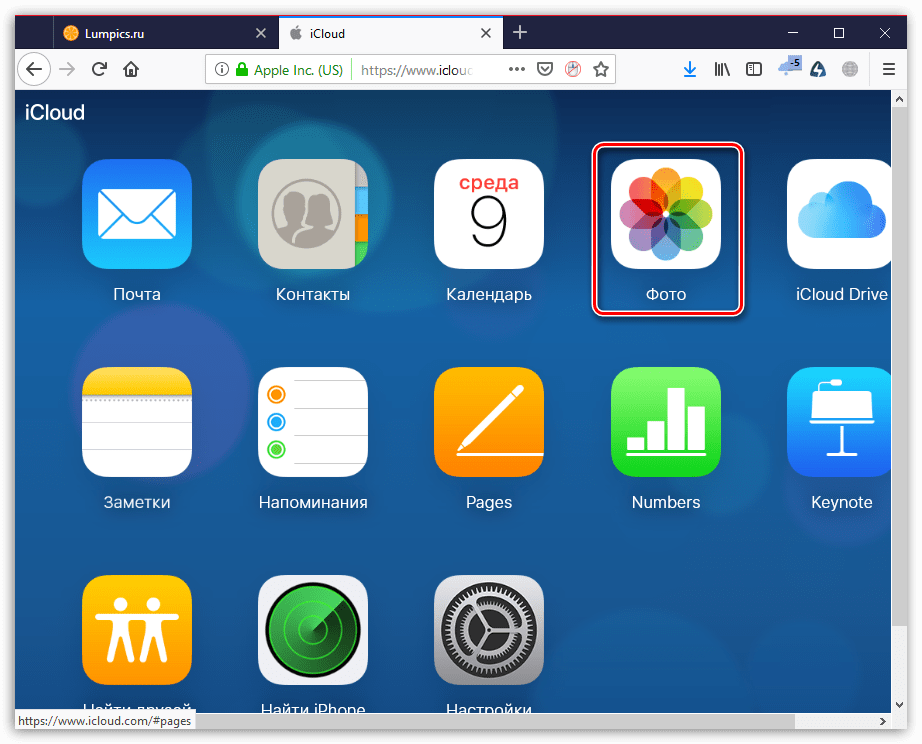
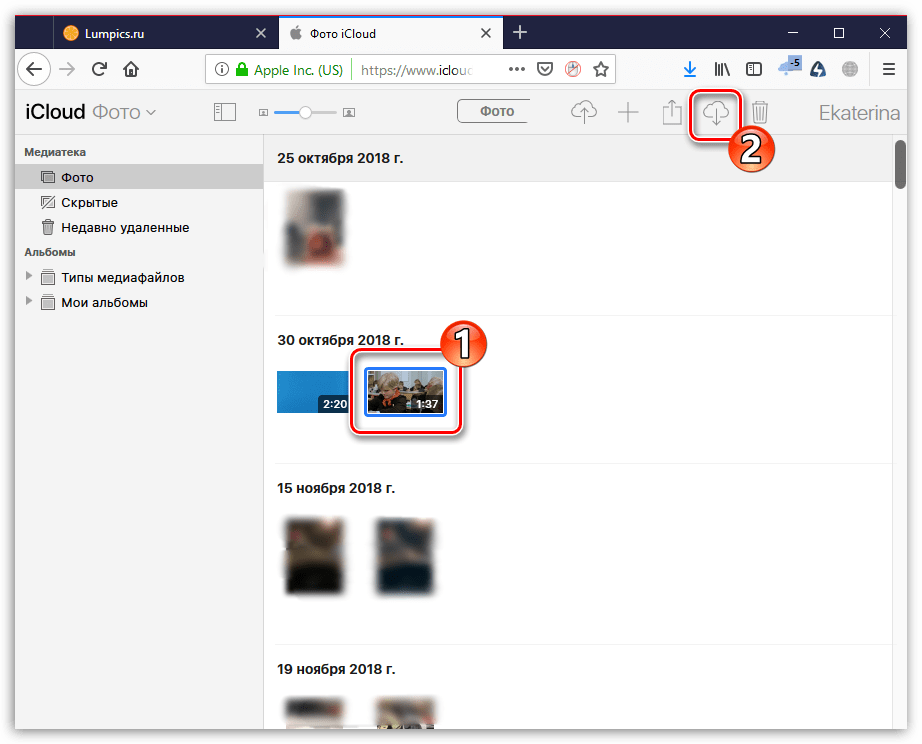
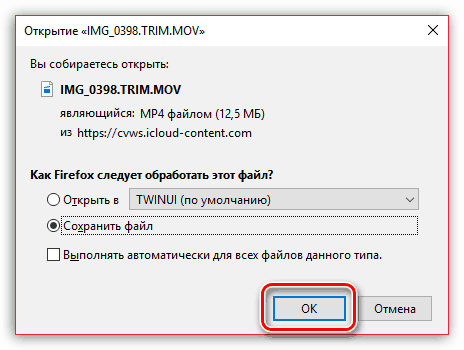
Ако сами сте се сблъскали със съответната ситуация и сте успели да възстановите видеото по друг начин, разкажете ни за него в коментарите.